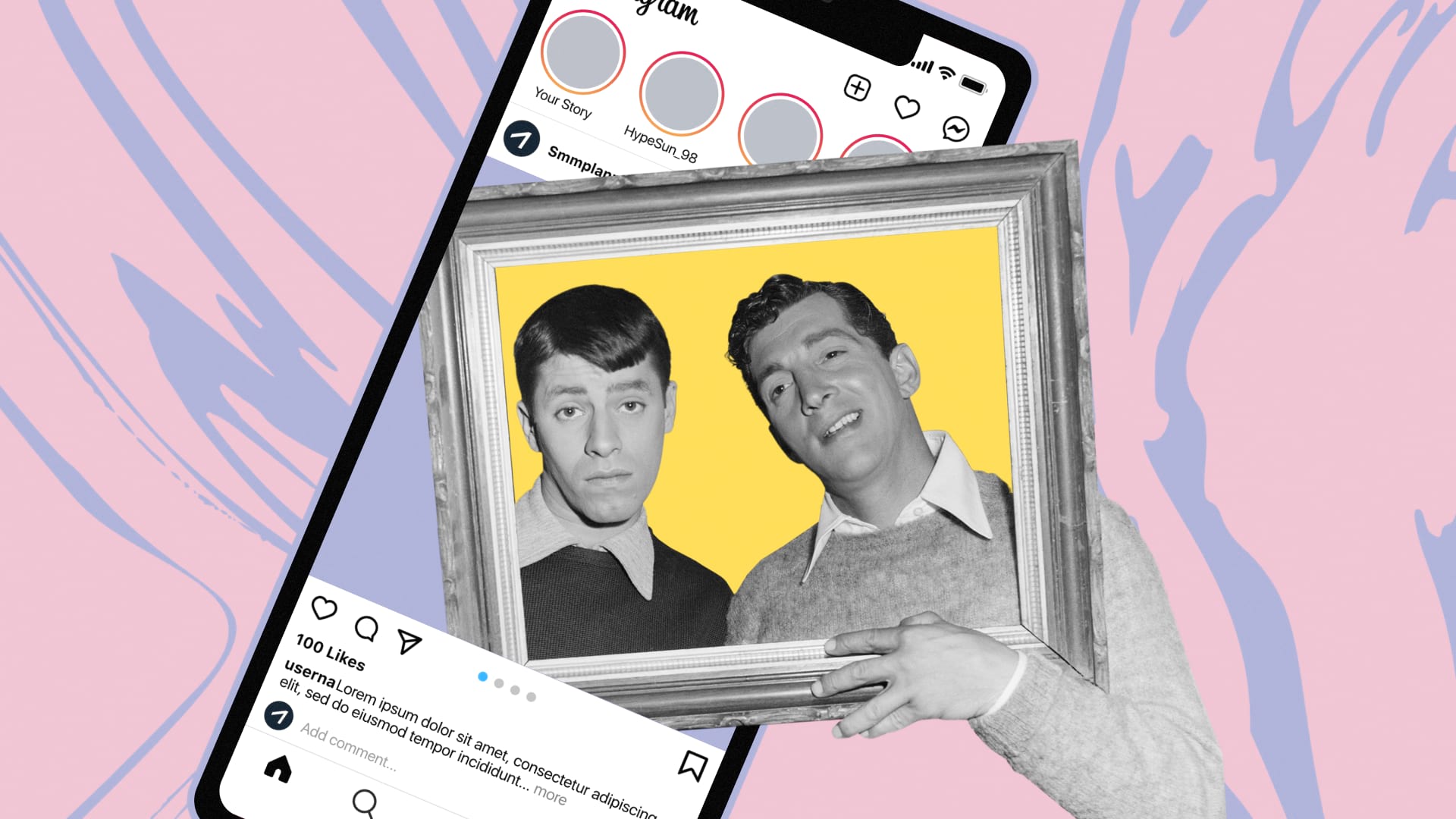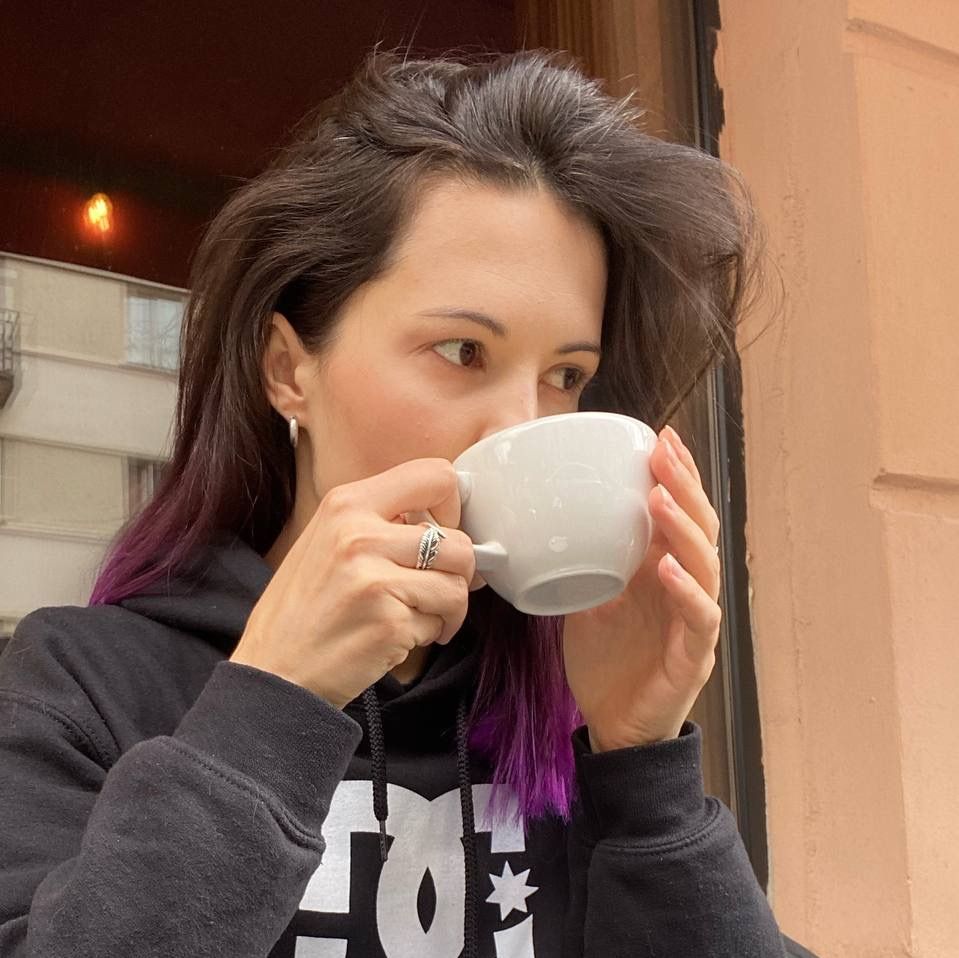Есть 3 основных способа добавить фото в Инстаграм* с телефона: загрузить через мобильное приложение Инстаграма*, из галереи телефона или через сторонние приложения. Разберем отдельно, как опубликовать фото в посте и сторис.
Как опубликовать пост в ленте
Способ 1: через приложение Инстаграма*
Скачайте приложение Инстаграма* в AppStore или Google Play. После регистрации или входа в аккаунт вы увидите иконку [+] в верхнем правом углу, нажмите на нее, а затем в появившемся меню – на кнопку «Публикация».
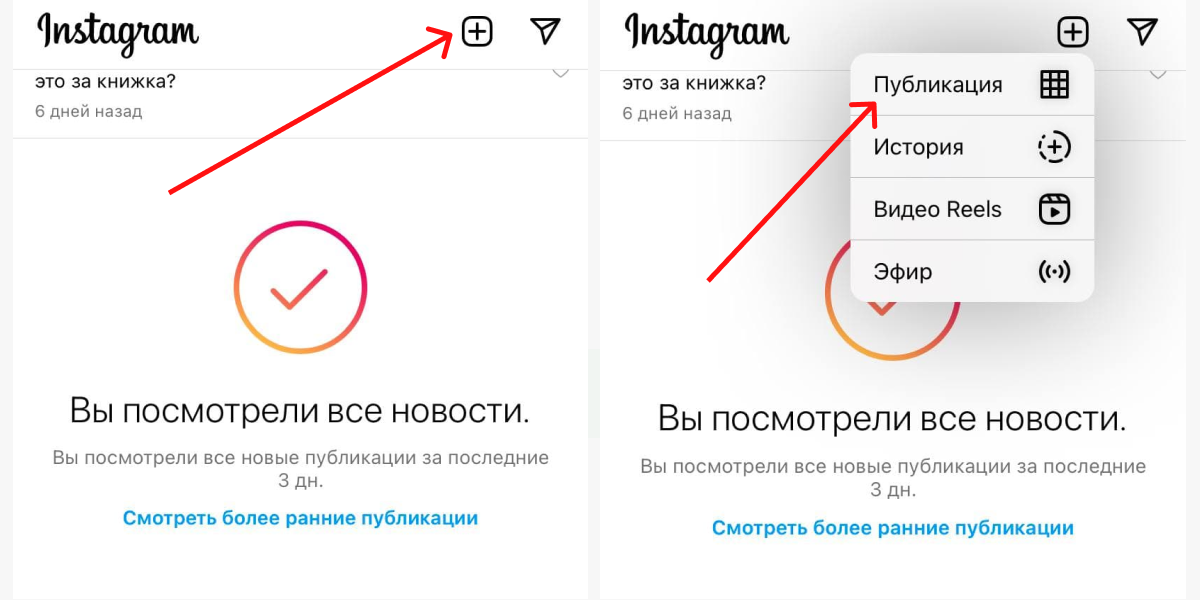
Далее вам откроется интерфейс добавления поста, нужно пройти несколько шагов:
- выбор медиафайлов;
- редактирование файлов: фильтры, свето- и цветокоррекция;
- добавление текста, геометок и т. д.;
- публикация.
Разберем подробнее, как опубликовать фото в Инстаграме* с телефона.
Выбор медиафайлов. После нажатия кнопки «Публикация» вы попадете в галерею на телефоне. Выберите нужные фото или видео для публикации. На этом этапе также можно изменить разрешение или выбрать несколько файлов для одного поста.
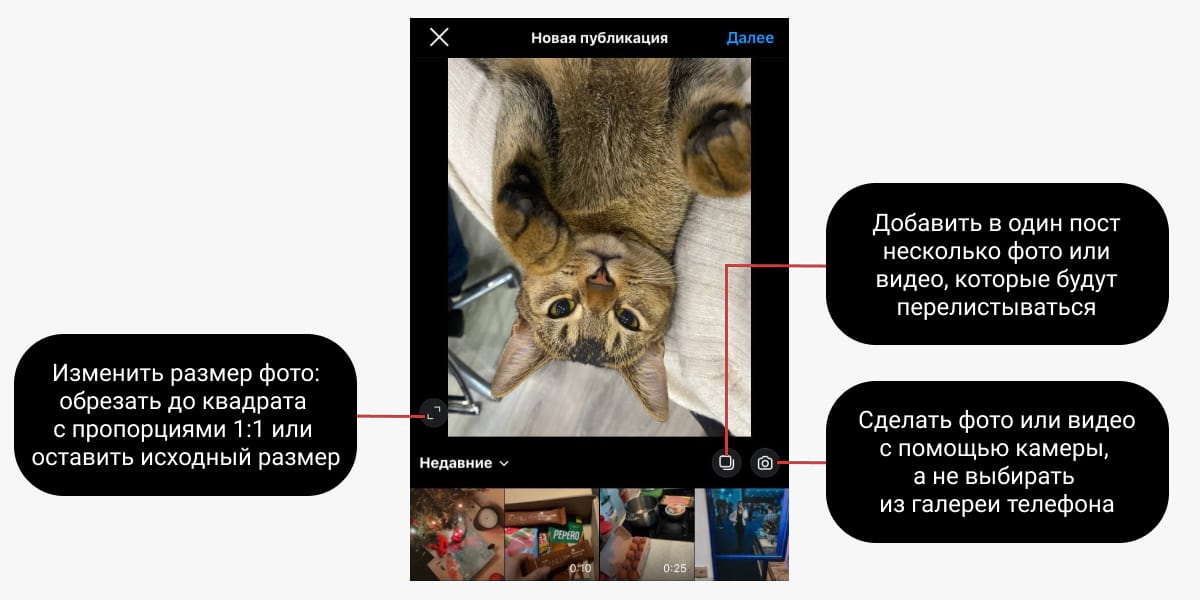
Редактирование файлов. После выбора всех настроек нажмите кнопку «Далее» в верхнем правом углу и перейдите в интерфейс редактирования – здесь можно наложить фильтры, подправить контрастность, добавить резкости, выровнять горизонт и так далее.
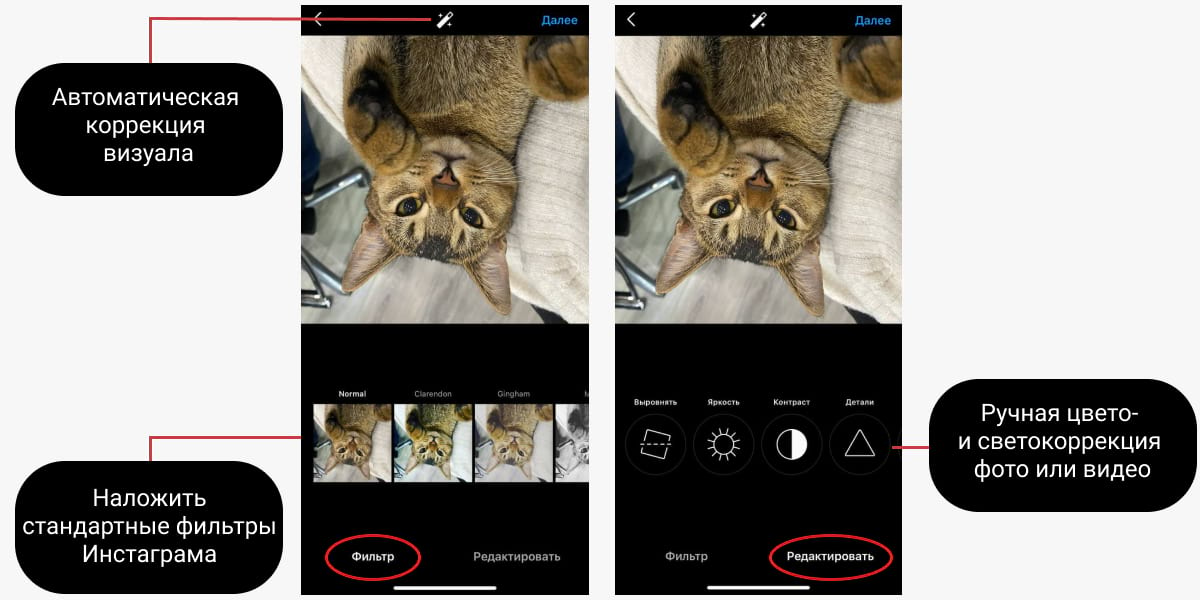
Добавление текста и меток. Как только закончите редактировать медиафайлы, снова нажмите кнопку «Далее», и откроются последние настройки: выбор других соцсетей для публикации, добавление текста, геометки, отметки пользователей. Подробнее – в нашей статье «Отметки в Инстаграме*: как и зачем использовать».
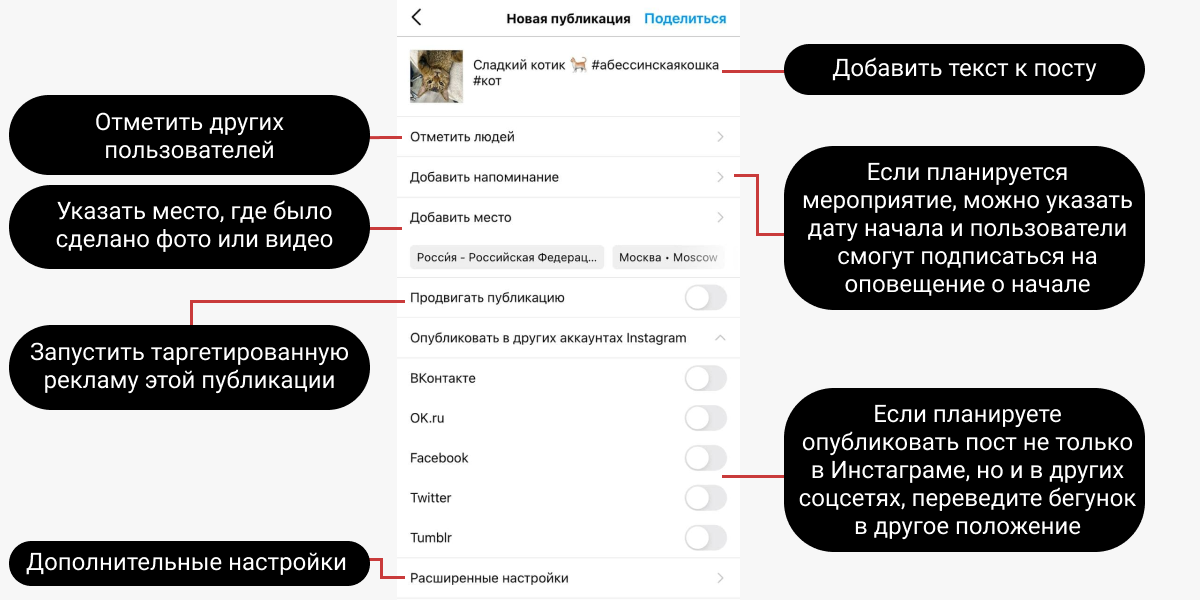
В Инстаграме* нельзя выложить большой текст, ограничение – 2200 знаков. Но если очень нужно, у нас есть статья с рекомендациями по оформлению таких публикаций.
Публикация. Когда закончите с настройками, нажмите «Поделиться» в правом верхнем углу, и пост появится в ленте вашего аккаунта и в новостной ленте ваших подписчиков. Ура!
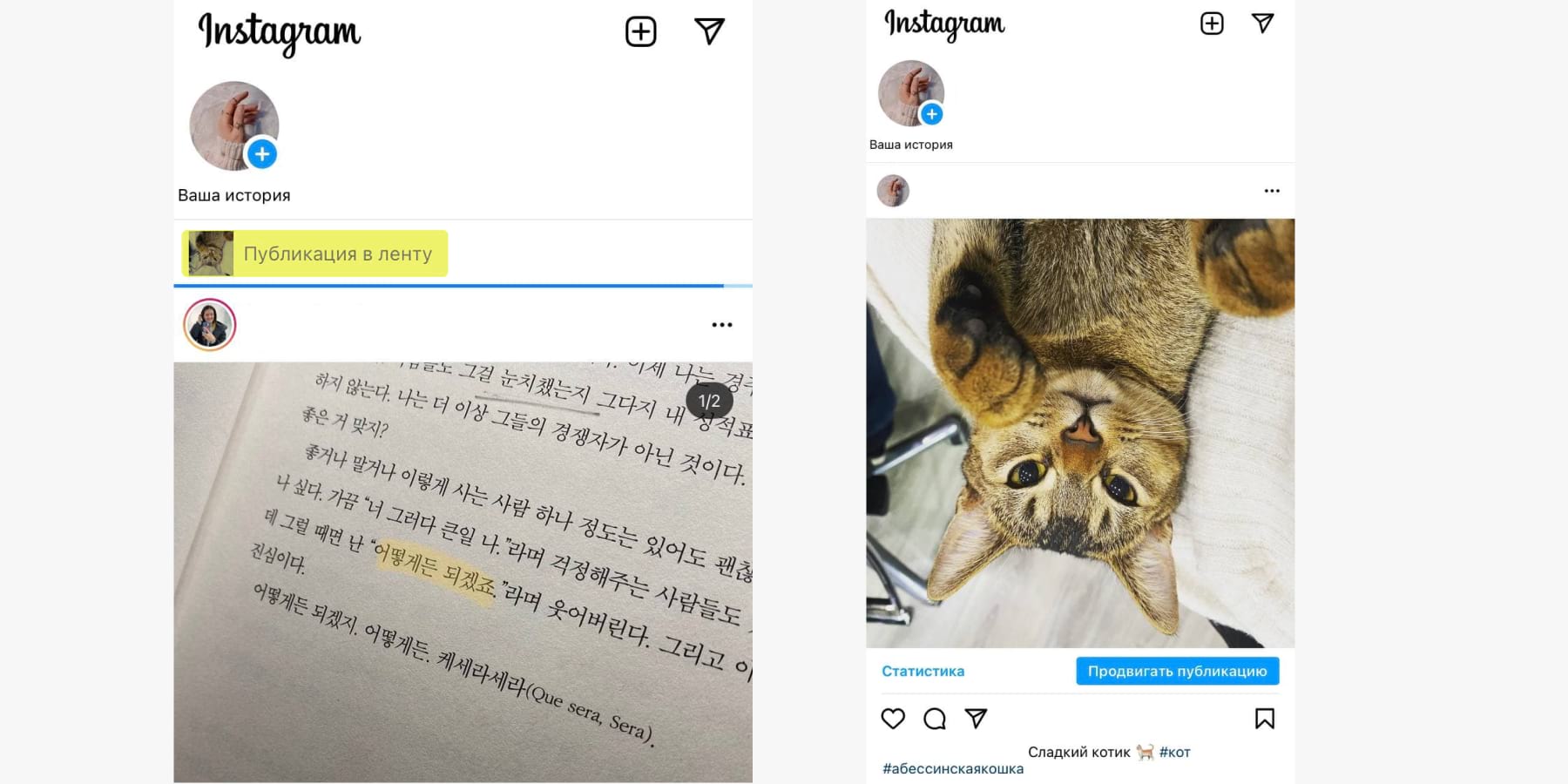
Способ 2: через галерею телефона
Это быстрый способ, когда нужно просто опубликовать один файл с подписью, потому что таким образом нельзя настроить формат отображения, добавить несколько файлов в один пост, откорректировать медиафайлы, добавить геометки и отметить других пользователей.
Как выставить фото в Инстаграм* с телефона через галерею:
- откройте галерею в телефоне;
- нажмите на нужную фотографию;
- выберите в меню пункт «Поделиться»;
- нажмите на иконку Инстаграма*;
- нажмите на кнопку «Публикация»;
- напишите текст к посту и нажмите «Ок» в правом верхнем углу;
- затем там же нажмите «Поделиться».
Все – публикация загружена в ваш профиль!
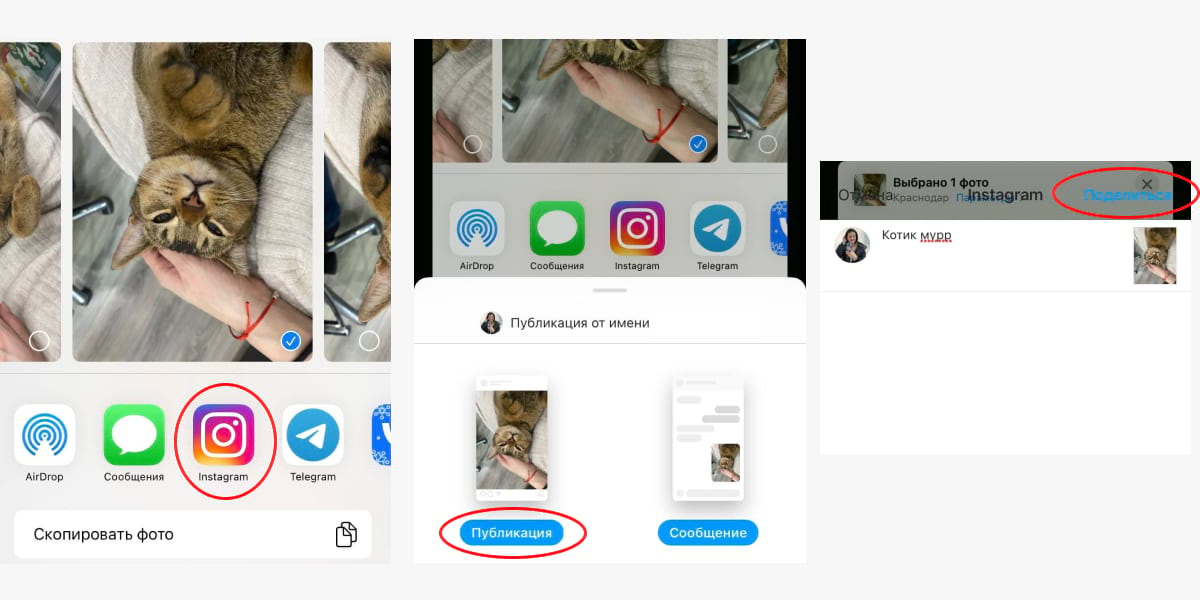
Если вы не знаете, что, зачем, для чего публиковать и как оформлять, рекомендую наш бесплатный курс «7 ступеней контент-маркетинга». На курсе мы рассказываем, что такое контент-маркетинг, как создавать, оформлять и продвигать контент в интернете. Все это поможет вам понять, как работает контент, для чего публиковать посты и как делать их красивыми и интересными.
Способ 3: через другие приложения
В Инстаграм* можно загрузить фото и из приложений для обработки фото и видео, конструкторов ленты и так далее. Почти у всех таких приложений есть автоматическое добавление медиафайлов в Инстаграм*.
Например, в приложении фото- и видеоредактора Canva есть кнопка «Поделиться» в правом верхнем углу. В дополнительном меню появляется иконка Инстаграма*, при нажатии на которую перекидывает в приложение соцсети с вариантом выбора места размещения: Истории или лента. После нажатия на кнопку «Лента» открывается стандартный интерфейс Инстаграма* для добавления публикации в ленту.
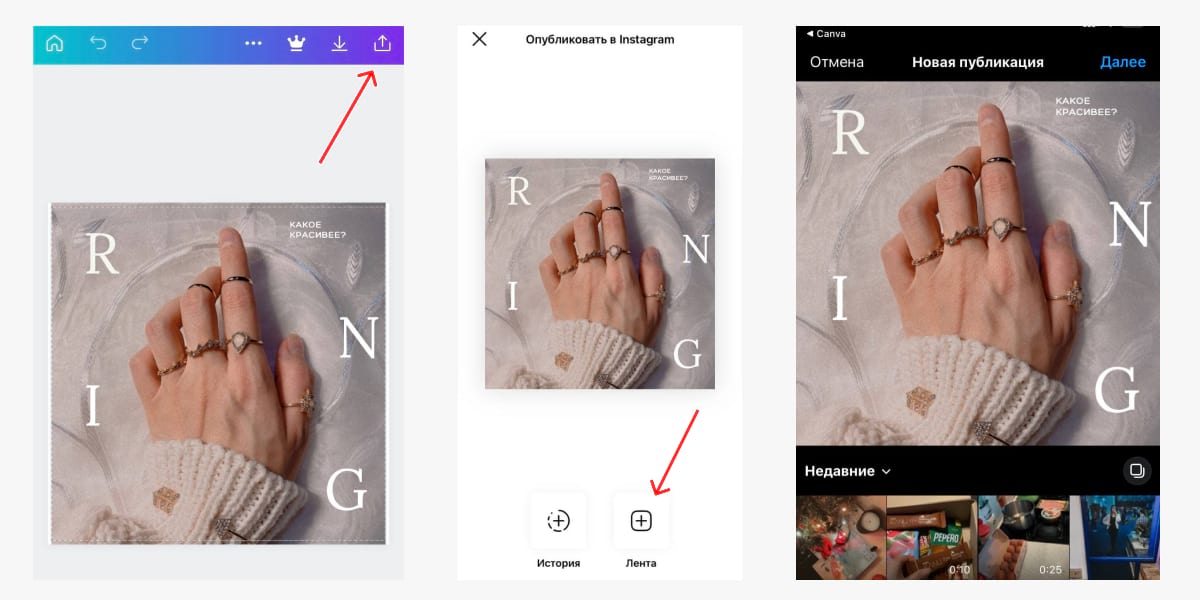
Как выложить Историю
Выложить фото в сторис Инстаграма* с телефона можно как напрямую из приложения Инстаграма*, так и через сторонние приложения.
Для публикации Истории через приложение Инстаграма* есть 3 способа:
- нажать на голубую иконку [+] на вашей аватарке в ленте или в профиле;
- нажать на кнопку [+] в правом верхнем углу и выбрать пункт «История»;
- в ленте новостей провести по экрану слева направо.
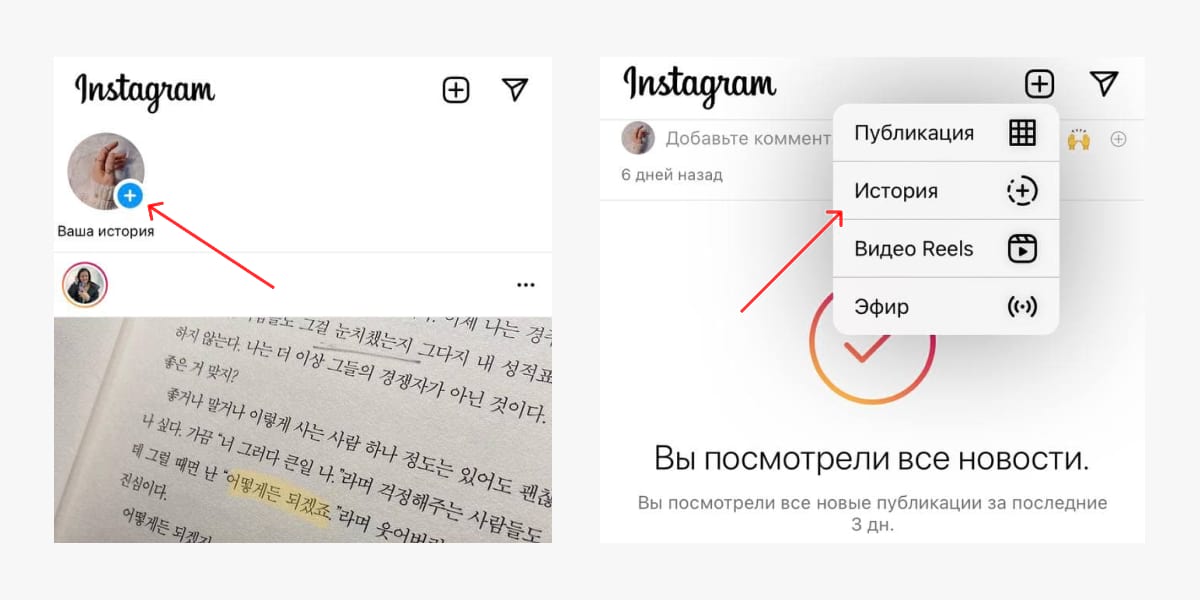
После нажатия откроется интерфейс создания Историй. По умолчанию открывается камера, и сразу можно сделать кадр или видео для сторис. Если вы хотите добавить файлы из галереи телефона, нажмите на кнопку в нижнем левом углу экрана или проведите пальцем по экрану снизу вверх.

В интерфейсе редактирования сторис также есть много полезных функций:
- Текст. Разные шрифты, цвета, способы написания, анимация. Для добавления нажмите один раз на экран или на иконку «Аа» в правой верхней части экрана, появится интерфейс добавления текста с дополнительными настройками вверху экрана.
- Рисование. Кисти для рисования на фото или видео. Нажмите на многоточие в верхнем правом углу и на кнопку «Рисовать». В верхней части экрана также появятся настройки цветов и кистей.
- Интерактивные стикеры Инстаграма*. Вопросы, тесты, опросы, упоминания, геолокация, музыка, хэштеги и так далее. Для выбора наклеек нажмите на иконку стикера в верхнем правом углу или проведите по экрану снизу вверх. Подробнее о них – в нашей статье с обзором новых стикеров.
- Маски. Фильтры и AR-маски для украшения сторис. Маски есть как от самого Инстаграма*, так и от пользователей. Чтобы у вас появилось как можно больше креативных масок, подписывайтесь на крупных блогеров, которые создают такие маски. Например, блогеры ya.molli или georska.
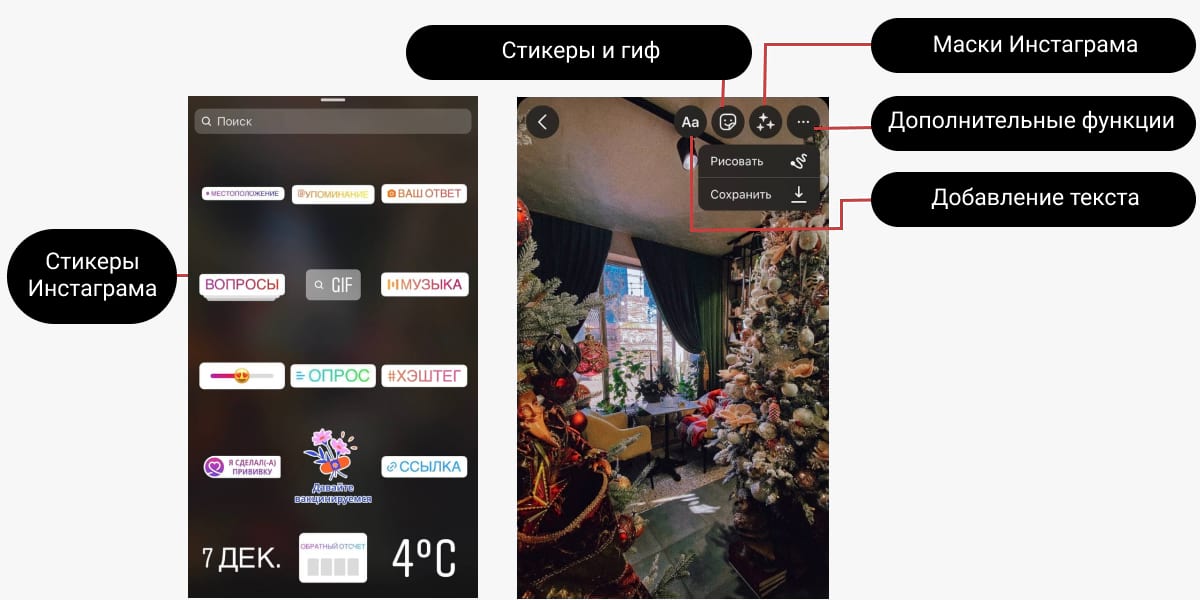
После того как закончите работу над сторис, выберете вариант публикации в нижней части экрана:
- Ваша История. Сторис сразу публикуется в вашем профиле, и ее смогут посмотреть все пользователи.
- Близкие друзья. Сторис увидят только те пользователи, которых вы добавили в список Близких друзей.
- Стрелка вправо. Откроется дополнительное меню, в котором есть функция отправки сторис в личном сообщении.
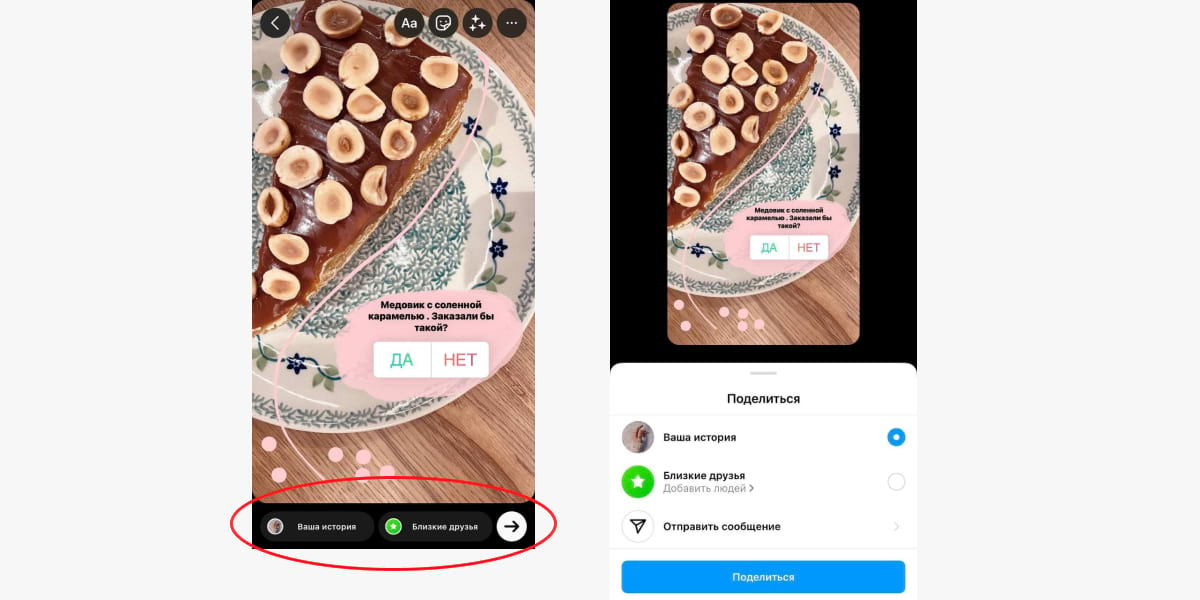
Сторис, как и посты, можно выкладывать из других приложений, только при выборе места размещения нужно нажимать «Истории».
Загляните в раздел Истории Инстаграма* нашего блога, чтобы вдохновится идеями использования сторис как в личном блоге, так и в аккаунте бренда.
Если вам неудобно публиковать посты и сторис с телефона, воспользуйтесь сервисами для публикаций с компьютера, например SMMplanner. С его помощью можно оформлять и выкладывать посты и сторис с компьютера и указывать время, в которое они автоматически опубликуются.
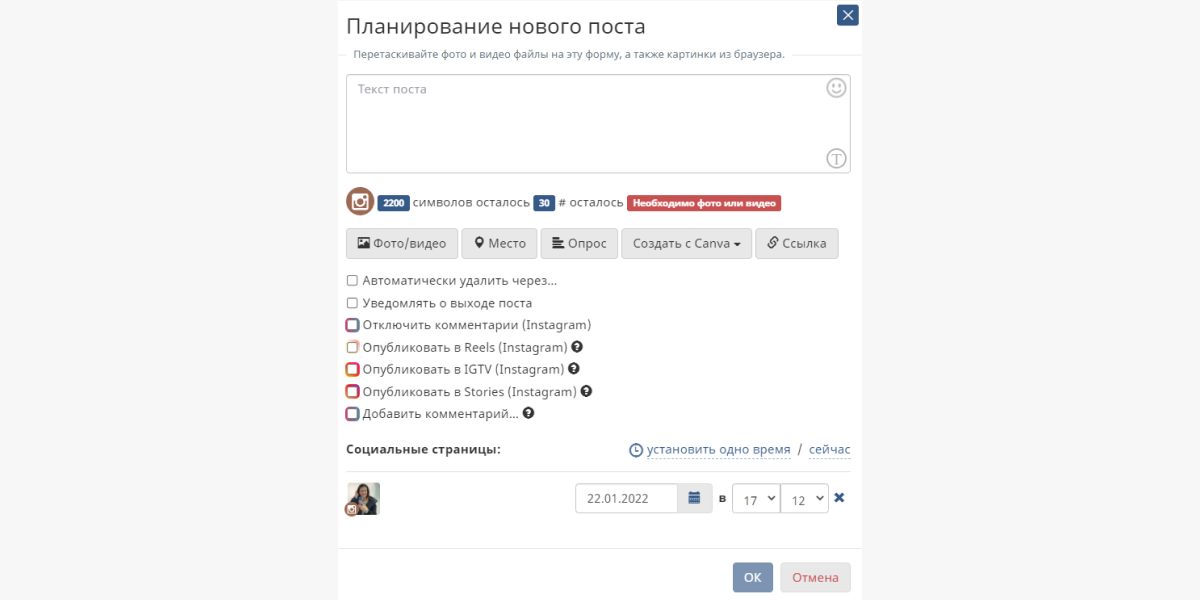
Чем удобен отложенный постинг и как постить в Инстаграм* из SMMplanner, читайте в нашей статье «Сервисы отложенного постинга в Инстаграм*: зачем нужны и как работают».
Коротко о главном
Универсальный алгоритм действий для размещения фото в Инстаграме* с телефона:
- скачать приложение Инстаграма*, зарегистрироваться или войти в профиль;
- нажать на [+] в правом верхнем углу и выбрать «Публикация» или «История»;
- отредактировать медиафайл, добавить интерактивные элементы или метки;
- нажать кнопку «Публикация».
Готово! Ваша первая сторис или публикация уже в ленте.